Cara Upgrade RAM Laptop Yang Benar dan Performa Maksimal
Daftar Isi
Caranya dengan meng-upgrade laptop tersebut mejadi lebih baik seperti:
- Kapasitas RAM diperbesar
- Hardisk diganti dengan SSD
- Ganti CPU jika laptopnya cpu bisa diganti.
Langkah - Langkah Upgrade RAM Laptop
Pahami secara pelan dan teliti, agar ketika membeli ram tidak salah dan
performa dari laptop menjadi maksimal.
1. Pahami RAM Laptop anda tidak tanam
Maksud dari RAM Tanam adalah RAM tersebut bergabung dengan motherboard dengan
disolder\
Bukan menggunakan socket RAM yang bisa diganti atau ditambah RAMnya
Jika langkah pertama ini laptop anda menggunakan RAM Tanam maka tidak
bisa dilanjutkan keinginan anda untuk upgrade RAM.
2. Pahami Spesifikasi Laptop anda
Dengan mengetahui spesifikasi laptop anda maka anda bisa mendapatkan:
- Mengetahui apakah Chip Motherboard anda bisa upgrade RAM dengan speed lebih tinggi
- Mengetahui spesifikasi dari RAM bawahan laptop anda
Software untuk mendukung mengetahui spesifikasi laptop anda secara detail
bisa menggunakan aplikasi
CPU Z ( Download )
3. Memahami Chipset Motherboard Laptop
Dengan mengetahui chipset motherboard maka kita bisa search digoogle
Untuk mengetahui batas maksimum frekuensi dari RAM laptop anda
Contoh : Laptop Asus X453MA
- Menggunakan Chipset : Intel Bay Trail Host Bridge rev 0E
- Spesifikasi Chipsetnya bisa lihat disini
- Maksimum RAM terpasang adalah DD3L 1333Mhz / PC10600
4. Pahami Spesifikasi RAM Laptop anda
Dengan menggunakan aplikasi CPU Z maka speesifikasi yang harus dipahami
adalah
- Generasi RAM (DDR 1 - 5)
- Module Size (kapasitas)
- Max Banwidth, mengetahui Frekuensi dan PCnya
- Manufacture (Merek)
5. Pahami Frekuensi dan PC RAM
PC3-10700 itu sama dengan DDR3 Frekuensi 1333Mhz
6. Membeli RAM yang sesuai
Dari poin 1 - 5 maka anda sudah bisa menentukan untuk membeli RAM dengan
spesifikasi yang benar
Disini saya cuman memberi saran Merek / Brand menentukan kecepatan dan
kualitas dari chip RAM tersebut.
Merek RAM rekomendasi :
- Corsair
- Sky-Henix
- Curcial
- V-Gen
- Adata
- Samsung
7. Langkah-langkah Pemasangan RAM Laptop
- Siapkan alat seperti obeng dan pendukung lainya
- buka semua baut agar casing terbuka
- Jika ramnya sudah terlihat
- Ganti atau tambah RAM dengan yang baru
- Tutup kembali casingnya
- Kemudian baut lagi laptopnya
Permasalahan Sesudah Mengganti RAM
Untuk permasalahan ini jarang terjadi jika mengerjakanya dengan pelan dan
teliti apalagi berpengalaman
1. Laptop menjadi bootloop atau restart terus
- Jenis RAMnya salah dan tidak sesuai spesifikasi dari Laptopnya
- RAM perlu dibersihkan kaki pinya dengan pengehapus karet
- Update BIOS (Jarang terjadi)
2. Laptop sama saja tanpa ada perubahan
- Dengan menambah RAM baru yang tidak sama frekuensinya maka akan di ambil frekuensi yang terkecil dari RAM baru atau LAMA
- OS Windows bermasalah, bisa di instal ulang lagi.
Semoga bermanfaat


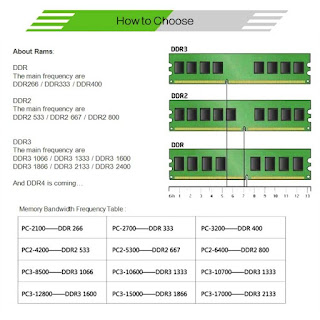
Posting Komentar